Sketch є незамінним інструментом для дизайнерів, який пропонує безліч можливостей для креативної роботи. Але що таке Sketch без правильних плагінів? Вони значно розширюють функціональні можливості вашого програмного забезпечення і дозволяють вам працювати продуктивніше та ефективніше. У цьому керівництві ви дізнаєтеся, як встановити найважливіші плагіни для Sketch і де їх знайти.
Найважливіші висновки
- Встановіть плагіни для оптимізації вашого робочого процесу в Sketch.
- Представлені плагіни легко завантажити та встановити.
- Кожен плагін має специфічні переваги, які значно спрощують ваші дизайнерські процеси.
Покрокове керівництво
Для того щоб оптимально використовувати плагіни в Sketch, вам потрібно пройти кілька кроків. Ось точне керівництво, як ви можете ефективно завантажити та встановити плагіни.
1. Відкрити управління плагінами
Розпочніть з відкриття управління плагінами Sketch. Для цього утримуйте одночасно клавіші Shift, Command і Рубець. З'явиться меню, яке надасть вам доступ до плагінів, які ви можете встановити.
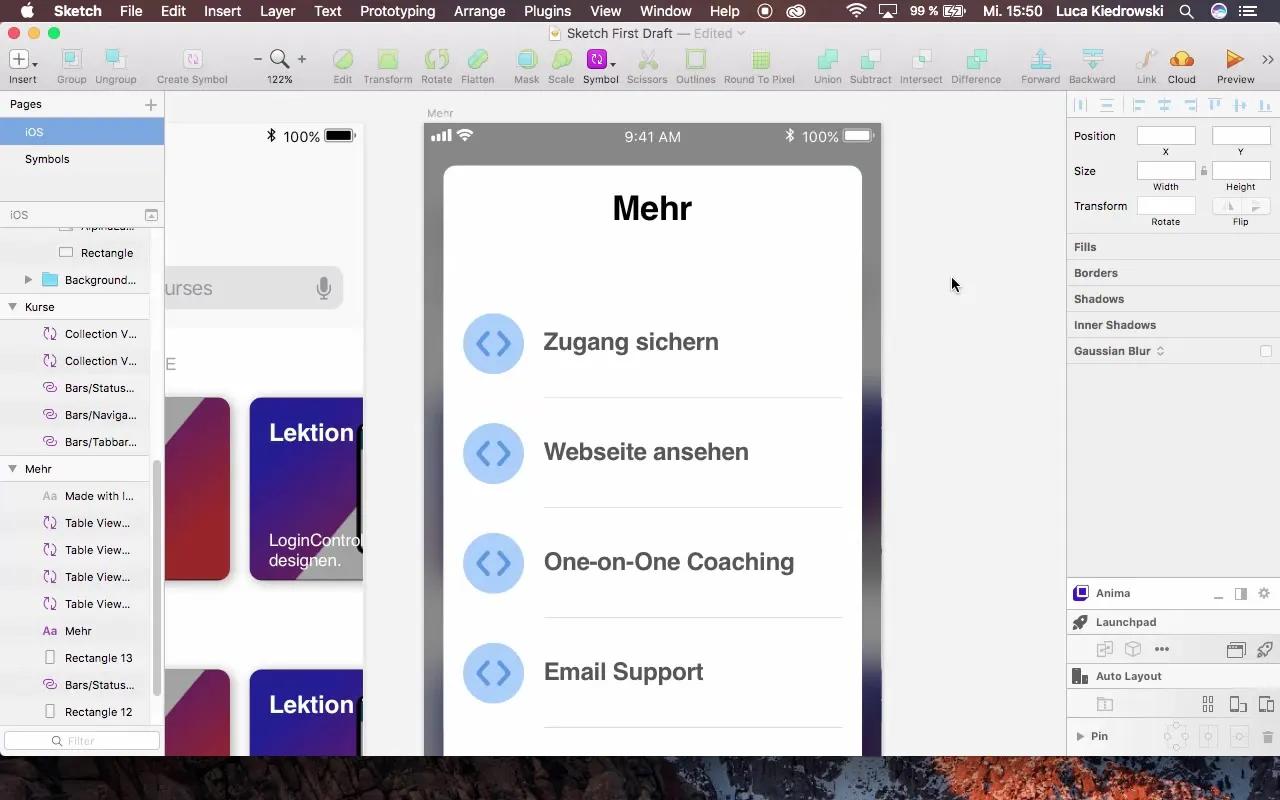
Можливо, у вас ще не відображаються плагіни. Це може бути пов'язано з тим, що спочатку вам потрібно їх завантажити та встановити.
2. Завантажити необхідні плагіни
Одним із найкращих джерел для плагінів є вебсайт Sketch. Тут ви знайдете багато плагінів, які відповідають специфічним вимогам вашого робочого процесу. Посилання на рекомендовані інструменти містяться в наданих матеріалах. До найкращих плагінів відноситься «Sketch Runner», який значно прискорює ваш робочий процес.
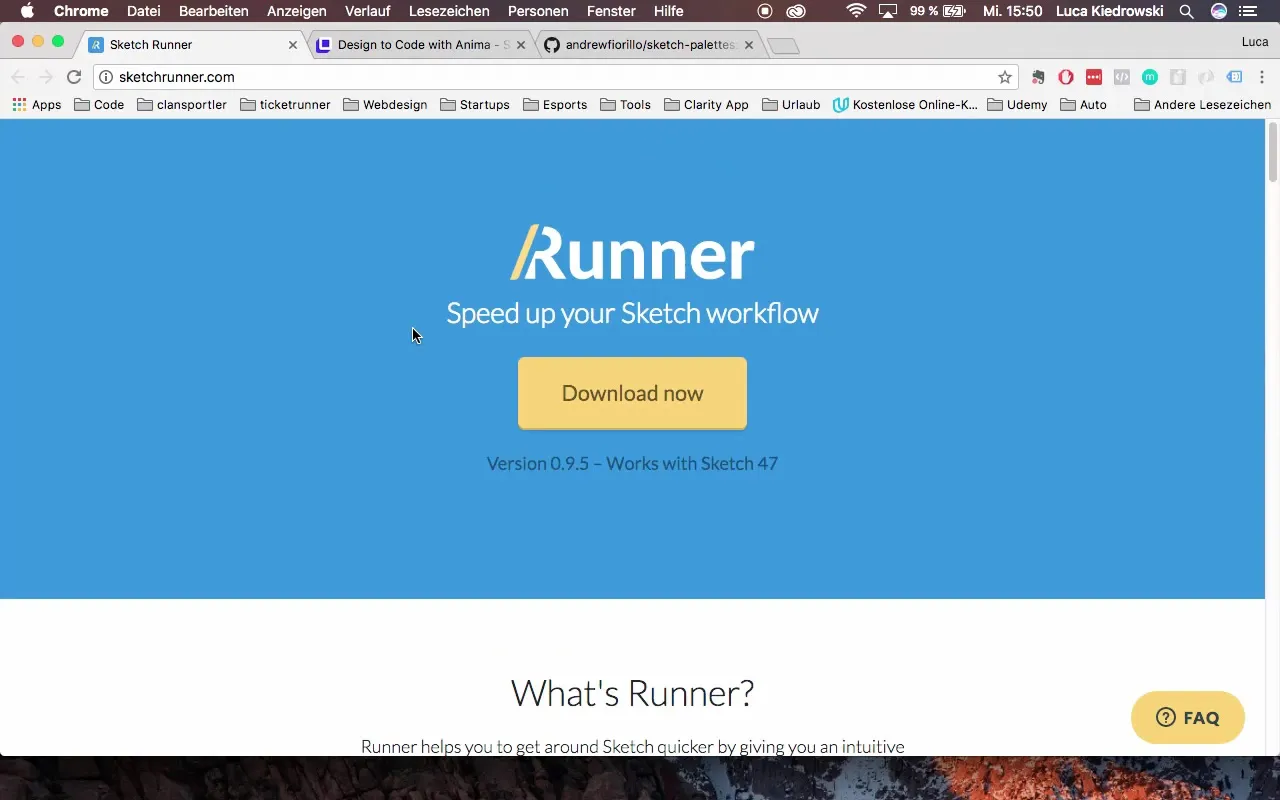
Завантажте Zip-файл «Sketch Runner», розпакуйте його і перемістіть розпаковану папку на ваш робочий стіл.
3. Встановити Sketch Runner
Щоб встановити Sketch Runner, знову відкрийте управління плагінами. Натисніть на «Плагіни», а потім на «Керувати плагінами». Ви побачите огляд своїх встановлених плагінів.
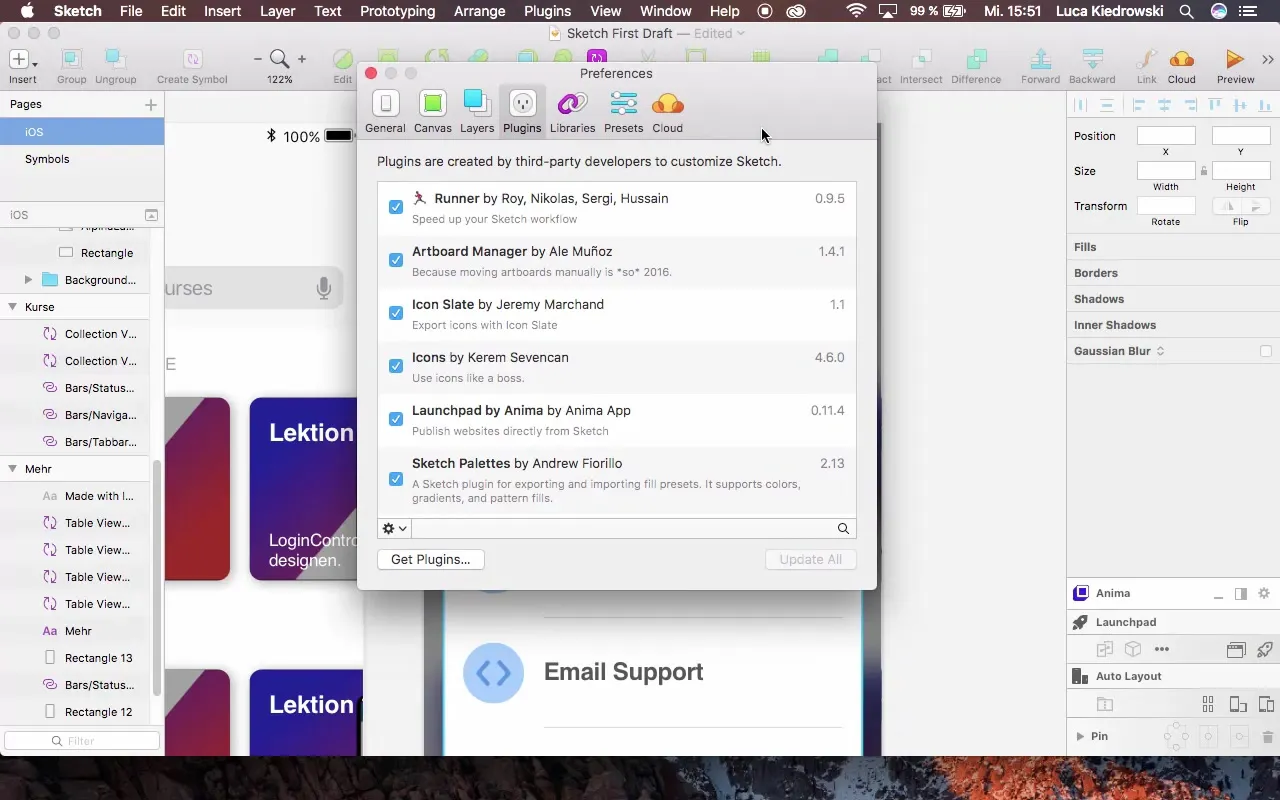
Перемістіть розпаковану папку «Sketch Runner» у папку плагінів і відпустіть. Після цього плагін має бути встановлений і відразу ж допомагати вам у вашій роботі.
4. Дослідження меню
Після установки Sketch Runner ви можете знову відкрити меню, утримуючи клавіші Shift, Command і Рубець. Тут ви знайдете різні опції, такі як «Перейти до», «Вставити» та «Створити», які забезпечать швидкий доступ до функцій та символів.
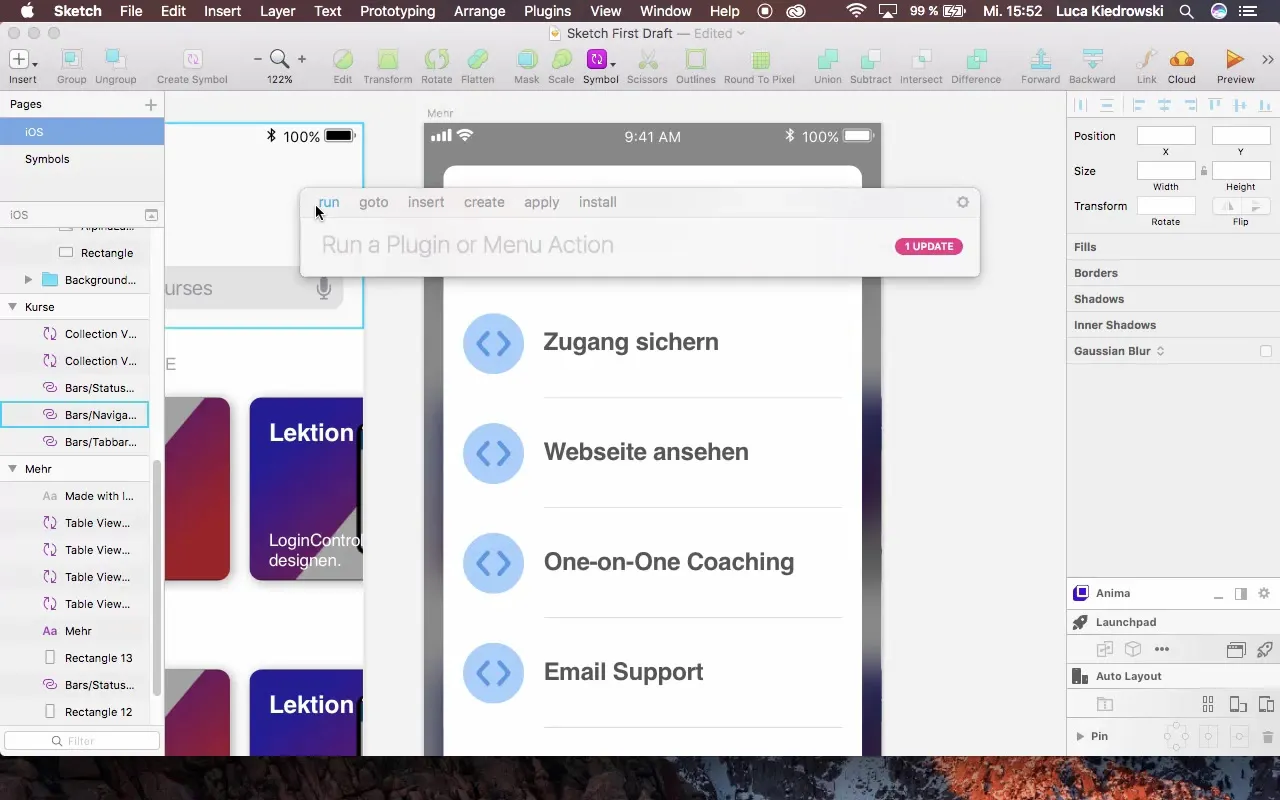
Використовуйте ці меню для прискорення своїх дизайнерських процесів, отримуючи прямий доступ до інструментів, які ви часто використовуєте.
5. Другий плагін: Launchpad
Ще один корисний плагін — це «Launchpad». Цей інструмент пропонує вам дві основні переваги. По-перше, ви можете створювати адаптивні дизайни, щоб легко налаштовувати їх на різних пристроях, таких як iPhone та ПК. По-друге, він дозволяє вам генерувати код з вашого Sketch-файлу, який потім може бути використаний як вебсторінка.
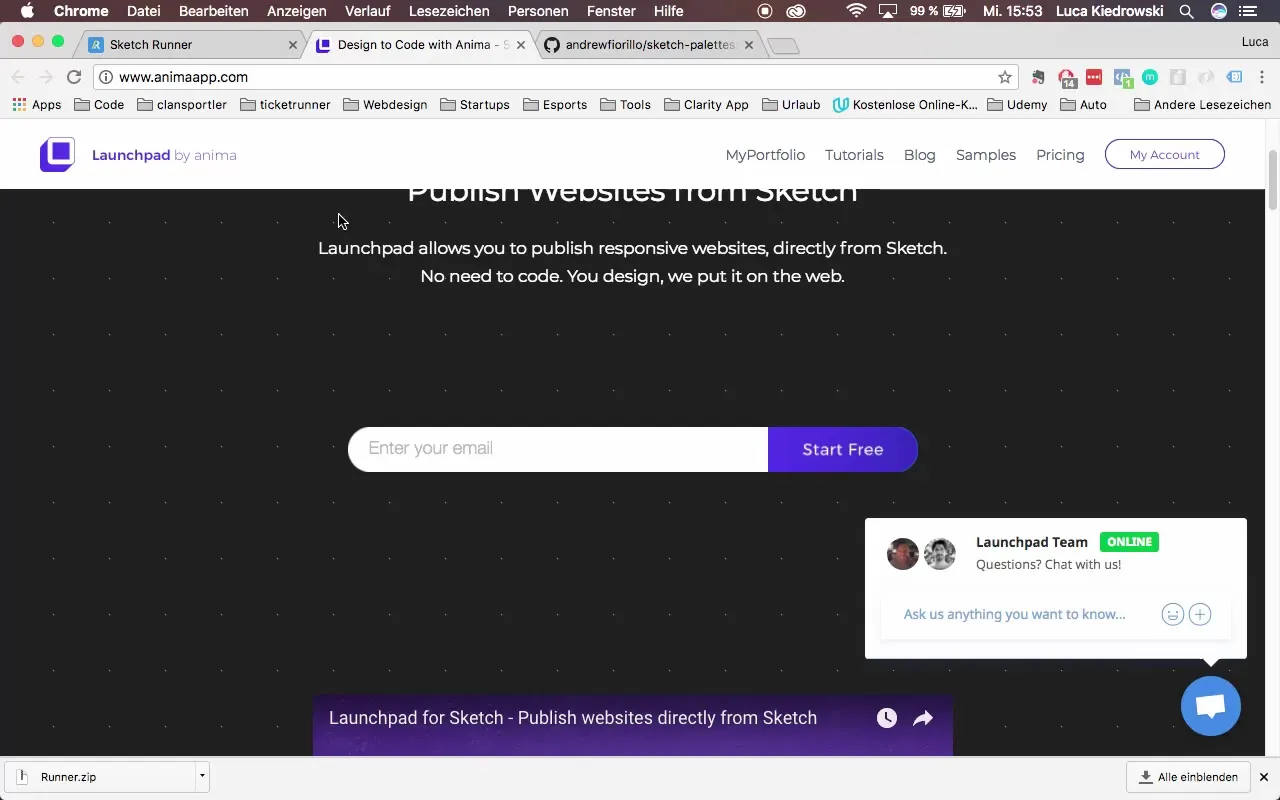
Щоб завантажити Launchpad, введіть свою електронну адресу і безкоштовно завантажте інструмент. Встановіть його, як зазвичай, в управлінні плагінами Sketch.
6. Встановити плагін кольорових паліт
Третій рекомендований плагін — це «Sketch Palettes». Цей інструмент допоможе вам встановити кольорові палітри в Sketch та створити свої власні кольорові палітри.
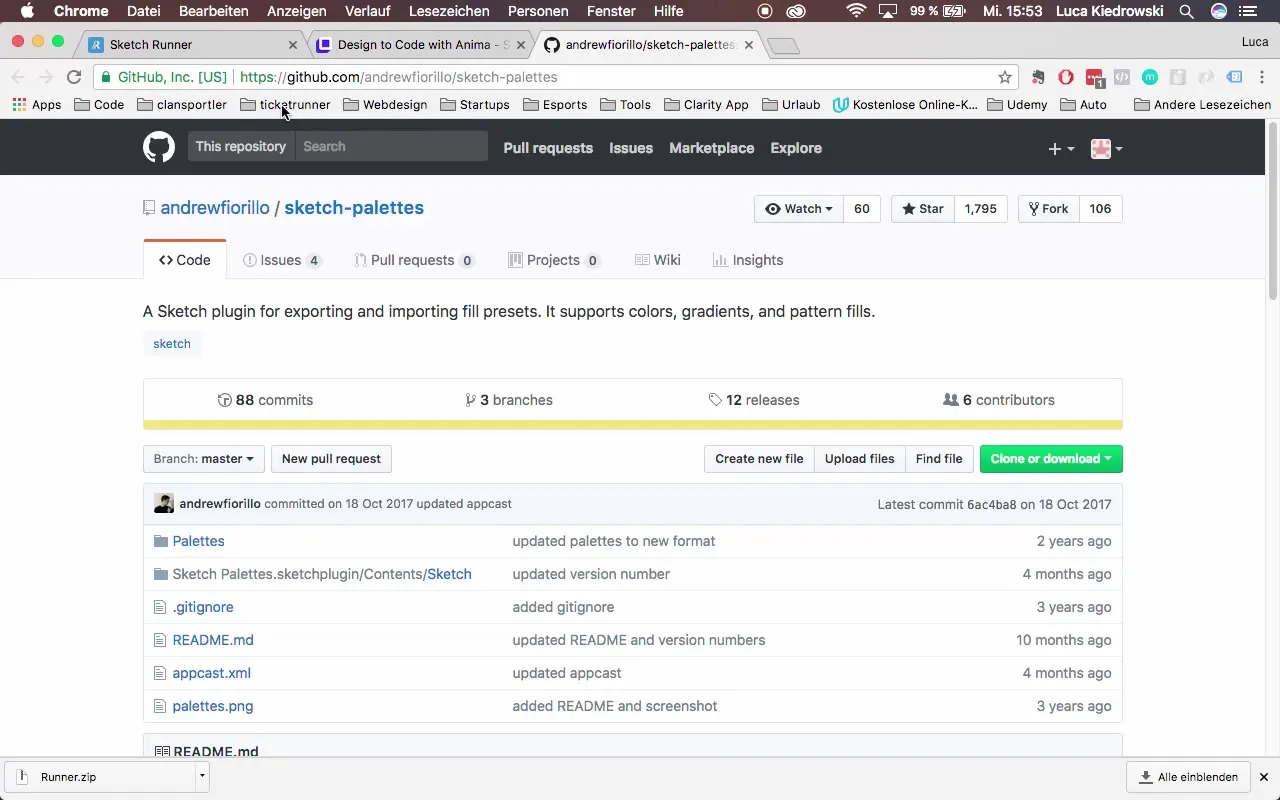
Цей інструмент ви можете знайти на GitHub. Просто натисніть «Клонувати та завантажити» та завантажте Zip-файл. Розпакуйте файл і вставте його в папку плагінів, як зазвичай.
7. Підсумування переваг плагінів
З цими трьома плагінами — Sketch Runner, Launchpad і Sketch Palettes — ви зможете визначити, які функції найкраще підходять вашому стилю роботи. Вони допоможуть вам значно прискорити вашу роботу і покращити весь ваш дизайнерський процес.
Підсумок — Будьте швидшими та ефективнішими з Sketch: Кращі плагіни в огляді
У цьому керівництві ви дізналися, наскільки важливі плагіни для вашої роботи з Sketch. Ви дізналися, як завантажувати, встановлювати та застосовувати найважливіші плагіни, щоб підвищити свою ефективність. Використовуйте ці інструменти, щоб оптимізувати свій робочий процес і створювати свої дизайни швидше та краще.
Часто задані питання
Як встановити плагіни в Sketch?Відкрийте управління плагінами та перетягніть розпаковану файл-плагін до папки плагінів.
Де знайти найкращі плагіни для Sketch?Посилання на рекомендовані плагіни містяться в наданих матеріалах.
Як працює Sketch Runner?Sketch Runner прискорює ваш робочий процес, надаючи швидкий доступ до часто використовуваних функцій.
Які переваги у Launchpad?З Launchpad ви можете створювати адаптивний дизайн і генерувати код для вебсайтів.
Як я можу використовувати кольорові палітри в Sketch?З допомогою плагіна Sketch Palettes ви можете встановлювати та створювати кольорові палітри, які можете використовувати в різних проєктах.


